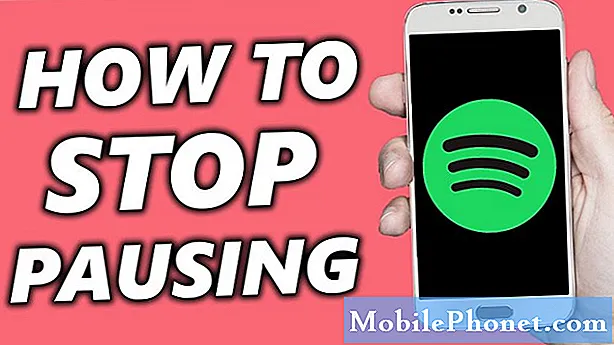
Садржај
Да ли имате проблем са апликацијом Спотифи? Ако се Спотифи непрестано руши и немате идеју одакле да почнете да га решавате, овај пост би требао да вам помогне. Обавезно следите наше решење за решавање проблема у наставку да бисте решили свој проблем.
Како поправити Спотифи се непрестано руши на Галаки С10 | Решавање проблема Спотифи је зауставио грешку
Ако вам се апликација Спотифи у последње време сруши, овај водич за решавање проблема треба да вам помогне. У наставку сазнајте шта треба предузети у вези са овим проблемом.
Спотифи и даље поправља отказивање # 1: Затворите апликацију Спотифи
Спотифи је једна од стабилних музичких апликација за Андроид, али понекад се искуства са неким корисницима могу разликовати. Ако Спотифи настави да пада на вашем С10 или ако стално говори да је Спотифи заустављен, прва ствар коју желите да урадите је да га присилно затворите. Постоје два начина за то.
1. метод: Затворите апликацију помоћу тастера Недавне апликације
- На екрану додирните софтверски тастер Недавне апликације (онај са три вертикалне линије лево од дугмета Почетна).
- Када се прикаже екран Недавне апликације, превуците прстом улево или удесно да бисте потражили апликацију. Требало би да је овде ако сте раније успели да га покренете.
- Затим превуците прстом нагоре по апликацији да бисте је затворили. Ово би требало на силу да га затвори. Ако га нема, једноставно додирните Затвори све да бисте такође поново покренули све апликације.
2. метод: Затворите апликацију помоћу менија Информације о апликацији
Други начин за присилно затварање апликације је улазак у сама подешавања апликације. То је дужи пут у поређењу са првом методом горе, али је подједнако ефикасан. Ову методу желите да користите ако планирате да решите друге проблеме за поменуту апликацију, попут брисања кеш меморије или података. Ево како се то ради:
- Отворите апликацију Подешавања.
- Додирните Апликације.
- Додирните икону Још подешавања (икона са три тачке, горе десно).
- Додирните Прикажи системске апликације.
- Пронађите и додирните апликацију.
- Додирните Присилно заустави.
Спотифи и даље поправља отказивање бр. 2: Извршите софт ресет (ресетовање)
Ако присилно затварање Спотифи-а не успе, ваш следећи корак за решавање проблема је поновно покретање самог телефона. Ово би требало да очисти систем и да се можда реши и грешке. Да бисте то урадили, једноставно притисните и држите тастер Снага и Смањивање јачине звука тастера око 10 секунди. Када се телефон поново покрене, отпустите дугмад. Ово је обично ефикасно у уклањању грешака које су се развиле када систем неко време ради. Предлажемо вам да поново покренете свој С10 користећи ову методу најмање једном недељно како бисте смањили шансе за грешке.
За неки Галаки С10 можда постоји мало другачији начин да се дође до исте методе. Ево како:
- Притисните и држите тастере за укључивање и искључивање звука приближно 10 секунди или док се уређај не укључи. Сачекајте неколико секунди да се појави екран Маинтенанце Боот Моде.
- На екрану Маинтенанце Боот Моде одаберите Нормал Боот. Дугмадима за јачину звука можете да користите да бисте се кретали кроз доступне опције, а доњи леви тастер (испод тастера за јачину звука) да бисте изабрали. Сачекајте до 90 секунди да се ресетовање заврши.
Спотифи наставља да отклања исправку бр. 3: Инсталирајте исправку за Спотифи
Ажурирање апликације овде може звучати помало неумесно, али понекад успева у отклањању познатих грешака. Програмери се ослањају на извештаје корисника како би знали о грешкама или проблемима са својим производом. Ако схвате да многи корисници имају исти проблем, одмах раде на решењу и објављују га путем ажурирања. Из тог разлога желите да ажурирате Спотифи у овом тренутку. Да бисте проверили да ли постоје ажурирања апликација:
- Отворите апликацију Плаи продавница.
- Додирните икону Још подешавања (у горњем левом углу).
- Додирните Моје апликације и игре.
- Додирните дугме Ажурирај све.
Спотифи наставља да отклања исправку бр. 4: Избришите системску кеш меморију
Андроид користи системску кеш меморију која се чува у партицији кеш меморије за брзо учитавање апликација. Понекад се ова кеш меморија оштети током и након ажурирања или из неких других разлога. Иако ово може звучати безазлено, оштећена кеш меморија на крају може изазвати проблеме са перформансама, као и гомилу других мањих сметњи. Да бисте осигурали да је системска кеш меморија вашег телефона свежа, можете да обришете партицију кеш меморије. То ће присилити телефон да избрише тренутну кеш меморију и замени је новом временом.
Да бисте обрисали партицију кеш меморије на Галаки С10:
- Искључите уређај.
- Притисните и држите тастер за појачавање звука и тастер Бикби, а затим притисните и држите тастер за напајање.
- Када се прикаже зелени Андроид логотип, отпустите све тастере („Инсталирање ажурирања система“ приказује се око 30 - 60 секунди пре него што се прикажу опције менија за опоравак Андроид система).
- Притисните тастер за утишавање неколико пута да бисте истакли „обриши партицију кеша“.
- Притисните дугме за напајање да бисте изабрали.
- Притискајте тастер за утишавање звука док се не означи „да“ и притисните дугме за напајање.
- Када је партиција брисања кеша завршена, истакнуто је „Поново покрени систем сада“.
Спотифи и даље поправља отказивање бр. 5: Одјавите се и поново пријавите
Неки корисници су могли да реше проблем рушења на Спотифи-у једноставним пријављивањем и одјавом са налога. Предлажемо да то учините и видите да ли ради. Ако није, пређите на доленаведене кораке.
Спотифи и даље поправља отказивање бр. 6: Обришите кеш меморију Спотифи
Брисање кеш меморије један је од директних начина за решавање проблема са апликацијом. Обично је ефикасан у отклањању мањих грешака изазваних застарелом кеш меморијом или привременим датотекама. То се може учинити без губљења било ког садржаја који се односи на корисника у апликацији. Ево како се то ради:
- Идите на почетни екран.
- Додирните икону Апликације.
- Отворите апликацију Подешавања.
- Додирните Апликације.
- Ако тражите систем или подразумевану апликацију, додирните Још подешавања у горњем десном углу (икона са три тачке).
- Изаберите Прикажи системске апликације.
- Пронађите и тапните на одговарајућу апликацију.
- Додирните Стораге.
- Додирните дугме Цлеар Цацхе.
- Поново покрените уређај и проверите да ли постоји проблем.
Спотифи стално поправља грешку # 7: Ресетујте апликацију Спотифи
Ако се ништа не догоди након брисања предмеморије апликације, следећа добра ствар коју можете да урадите је да обришете податке апликације. За разлику од претходног поступка, овај може избрисати важне информације или податке у апликацији. На пример, ако покушавате да решите проблем помоћу апликације за размену порука, брисањем његових података избрисаће се све ваше поруке. Ако ово урадите за игре, то може избрисати ваш напредак. Ако не желите да изгубите важне ствари, обавезно их направите унапред.
- Идите на почетни екран.
- Додирните икону Апликације.
- Отворите апликацију Подешавања.
- Додирните Апликације.
- Ако тражите систем или подразумевану апликацију, додирните Још подешавања у горњем десном углу (икона са три тачке).
- Изаберите Прикажи системске апликације.
- Пронађите и тапните на одговарајућу апликацију.
- Додирните Стораге.
- Додирните дугме Обриши податке.
- Поново покрените уређај и проверите да ли постоји проблем.
Спотифи наставља да отклања исправку бр. 8: Поново инсталирајте апликацију
Брисање и поновно инсталирање проблематичне апликације понекад може бити ефикасан начин за решавање проблема. Ако још нисте испробали, обавезно избришите и поново инсталирајте апликацију Твиттер. Ако је могуће, покушајте да не ажурирате Твиттер и видите шта ће се догодити.
Ако се Твиттер и даље сруши након што сте инсталирали исправку за њега, било би добро да избришете и његову исправку. Ево како:
- На почетном екрану превуците прстом од центра екрана нагоре или надоле да бисте приступили екрану апликација.
- Отворите апликацију Подешавања.
- Додирните Апликације.
- Уверите се да је изабрано Алл (горе-лево). Ако је потребно, додирните икону падајућег менија (горе-лево), а затим изаберите Све.
- Пронађите, а затим одаберите одговарајућу апликацију. Ако системске апликације нису видљиве, додирните икону Мени (горе-десно), а затим изаберите Прикажи системске апликације.
- Додирните Деинсталирај да бисте избрисали апликацију.
- Додирните ОК да бисте потврдили.
- Деинсталирање ажурирања апликације (Ова опција је доступна само када је инсталирана исправка.)
- Додирните Унинсталл Упдатес.
- Да бисте потврдили, тапните на ОК.
Спотифи наставља да отказује исправку бр. 9: Ресетујте мрежне поставке
Спотифи стално захтева интернет везу да би могао да ради. Понекад промене система у лету могу утицати на нека мрежна подешавања која могу директно утицати на апликације. Да бисте одржали мрежна подешавања на С10 у добром стању, покушајте да ресетујете његове мрежне поставке и видите шта ће се догодити.
- На почетном екрану превуците нагоре на празном месту да бисте отворили фиоку апликација.
- Додирните Опште управљање.
- Додирните Ресетуј.
- Додирните Ресетуј мрежна подешавања.
- Додирните Ресетуј поставке.
- Ако сте поставили ПИН, унесите га.
- Додирните Ресетуј поставке. Када завршите, појавиће се прозор за потврду.
Спотифи и даље поправља отказивање бр. 10: Проверите да ли постоји лоша независна апликација
Ако је ваша апликација Спотифи унапред инсталирана, што значи да је то једна од апликација која се испоручује са оперативним системом, тада можете и да проверите да ли је проблем последица апликације треће стране. Под апликацијом треће стране подразумевамо апликације које сте додали након почетног подешавања. Чак се и апликације од Гоогле-а и Самсунг-а сматрају трећим лицима ако су преузете одмах након што сте отпаковали телефон.
Да бисте се поново покренули у безбедни режим:
- Притисните и држите дугме за напајање док се не појави прозор за искључивање, а затим га отпустите.
- Додирните и задржите Искључивање док се не појави захтев за безбедни режим, а затим отпустите.
- Да бисте потврдили, додирните Безбедни режим.
- Поступак може потрајати до 30 секунди.
- Након поновног покретања, у доњем левом углу почетног екрана појављује се „Безбедни режим“.
Имајте на уму да су апликације независних произвођача онемогућене у овом режиму, па су оно што можете користити унапред инсталиране апликације. Ако се проблем са екраном осетљивим на додир неће појавити у безбедном режиму, то значи да је проблем због лоше апликације. Деинсталирајте апликацију коју сте недавно инсталирали и погледајте да ли ће то поправити. Ако проблем остане, користите поступак уклањања да бисте идентификовали преваранту. Ево како:
- Подигните систем у безбедни режим.
- Проверите да ли постоји проблем.
- Када потврдите да је крива нека независна апликација, можете да почнете да деинсталирате апликације појединачно. Предлажемо да започнете са најновијим које сте додали.
- Након што деинсталирате апликацију, поново покрените телефон у нормалном режиму и проверите да ли постоји проблем.
- Ако је ваш С10 и даље проблематичан, поновите кораке 1-4.
Спотифи наставља да отклања исправку бр. 11: Враћање на фабричка подешавања
Враћање на фабричка подешавања је добро решење за било који проблем повезан са софтвером на Андроид уређају. Ако се Спотифи и даље и даље сруши у овом тренутку, мора се покушати ресетовање на фабричка подешавања. Обавезно прво направите копију личних података пре него што ресетујете уређај на фабричка подешавања.
Испод су два начина за ресетовање С10 на фабричка подешавања:
Метод 1: Како ресетовати рачунар на Самсунг Галаки С10 преко менија Подешавања
Ово је најлакши начин да обришете свој Галаки С10. све што треба да урадите је да одете у мени Подешавања и следите кораке у наставку. Овај метод препоручујемо ако немате проблема са подешавањима.
- Направите резервну копију личних података и уклоните Гоогле налог.
- Отворите апликацију Подешавања.
- Померите се до и тапните на Опште управљање.
- Додирните Ресетуј.
- Изаберите Враћање фабричких података из задатих опција.
- Прочитајте информације, а затим тапните на Ресетуј да бисте наставили.
- Додирните Избриши све да бисте потврдили радњу.
2. метод: Како ресетовати хардвер на Самсунг Галаки С10 помоћу хардверских тастера
Ако је случај да се телефон не покреће или се покреће, али мени „Подешавања“ није доступан, овај метод може бити користан. Прво треба да покренете уређај у режим опоравка. Када успешно приступите опоравку, тада започињете правилан поступак главног ресетовања. Можда ће вам требати неколико покушаја пре него што приступите опоравку, па будите стрпљиви и једноставно покушајте поново.
- Ако је могуће, пре времена направите резервну копију својих личних података. Ако вас проблем спречава у томе, једноставно прескочите овај корак.
- Такође, обавезно уклоните свој Гоогле налог. Ако вас проблем спречава у томе, једноставно прескочите овај корак.
- Искључите уређај. То је важно. Ако не можете да га искључите, никада нећете моћи да се покренете у режим опоравка. Ако не можете редовно да искључите уређај помоћу дугмета за напајање, сачекајте док се батерија телефона не испразни. Затим напуните телефон 30 минута пре покретања у режим опоравка.
- Притисните и држите истовремено типку за појачавање и Бикби типку.
- Док и даље држите тастере за појачавање и Бикби, притисните и држите дугме за напајање.
- Сада ће се појавити мени екрана за опоравак. Када видите ово, отпустите дугмад.
- Дугме за утишавање звука користите док не истакнете „Випе дата / фацтори ресет“ (Обриши податке / ресетовање на фабричка подешавања).
- Притисните дугме за напајање да бисте изабрали „Обриши податке / ресетовање на фабричка подешавања“.
- Користите Смањивање звука да бисте истакли Да.
- Притисните дугме за напајање да бисте потврдили ресетовање на фабричка подешавања.
Спотифи наставља да отклања исправку бр. 12: Пријави проблем програмеру
Мање привлачан, али користан корак за решавање проблема који бисте требали учинити као крајњи корисник је пријављивање проблема програмеру апликације. Иако неке апликације можда имају аутоматизовани механизам који им омогућава да аутоматски шаљу евиденције о грешкама програмерима, ипак препоручујемо да ручно пошаљете извештај ако ниједан наш предлог не помогне. Можда не постоји тренутно решење вашег случаја, али ви заправо својим деловањем помажете заједници. Имајте на уму да се програмери ослањају на повратне информације и извештаје корисника како би побољшали своје производе.


